Содержание:
- Удобный подхват скопированных ссылок
- Настраиваемая загрузка
- Поддержка популярных сайтов
- Скачивание плейлистов с YouTube
- Скачивание приватных роликов с YouTube
- Автоматическое скачивание новинок на YouTube
- Настройка параметров скачивания
- Обход региональной блокировки видео
- Импорт и экспорт ссылок
- Гибкая настройка уведомлений
- Достоинства
- Недостатки
- Скачать 4K Video Downloader бесплатно
- Вопросы и ответы: 1
Удобный подхват скопированных ссылок
Первый и очевидный плюс приложения 4K Video Downloader в сравнении с браузерными расширениями — возможность быстрой загрузки ролика после копирования ссылки. Когда она будет добавлена в буфер обмена через любой браузер, мессенджер или другое приложение, переключитесь в 4K Video Downloader и нажмите кнопку «Вставить ссылку». Если скопирован линк на YouTube, у иконки кнопки дополнительно отобразится значок этого сервиса.
Настраиваемая загрузка
После непродолжительного анализа программа отобразит, какой ролик был выбран для скачивания, а также список доступных параметров:
- Тип загружаемого контента: видео или аудио;
- Формат файла: MP4 и MKV для видео, MP3, M4A, OGG для аудио;
- Качество: видео — от низкого (QCIF 25 FPS) до максимально высокого, доступного в ролике (720p, 1080p, 2K, 4K, 8K), аудио — до 128 kbps и до 256 kbps для подписчиков YouTube Premium;
- Субтитры: скачивание без них, с добавленными автором видео субтитрами на одном или нескольких языках, с автоматически сгенерированными YouTube субтитрами на одном или нескольких языках;
- Место сохранения на компьютере.
Программа поддерживает сохранение 3D и 360° видео с YouTube.
Удобно и то, что перед загрузкой вы сразу узнаете размер файла — это поможет не ошибиться с выбором при нестабильном интернет-соединении, ограниченном свободном пространстве на устройстве.
В рамках одной сессии (до закрытия приложения) вы будете видеть, что было скачано, и сможете быстро воспроизвести файлы, открыть их в браузере или в папке на компьютере.
Если вы используете одни и те же параметры каждый раз, процесс загрузки файлов на ПК можно будет упростить, создав шаблон, о чем мы расскажем чуть позже.
Поддержка популярных сайтов
Приложение поддерживает ряд следующих всемирно известных источников хранения видеороликов и песен:
- YouTube;
- Vimeo;
- TikTok;
- SoundCloud;
- Flickr;
- Facebook;
- Instagram;
- DailyMotion;
- Likee;
- Tumblr;
- Twitch — записанные стримы;
- YouTube Gaming — записанные стримы.
Этот список не окончательный: разработчики постоянно развивают программу, поэтому в будущем может быть добавлена поддержка других приложений и сервисов. Вне зависимости от выбранного сайта доступно скачивание как самого ролика, так и извлечение из него аудиодорожки.
Скачивание плейлистов с YouTube
Так как у программы самое гибкое взаимодействие с Ютьюбом, пользователям этого видеохостинга и обладателям премиум-аккаунта в 4K Video Downloader предлагается несколько дополнительных возможностей, и одна из них — скачивание плейлистов целиком.
Очень часто на этом сайте можно найти подборки с музыкой или познавательными роликами в виде плейлиста, и чтобы вручную не обрабатывать каждую ссылку, программа позволяет легко сохранять на свой ПК все или некоторые ролики из плейлиста. Для этого просто скопируйте ссылку на сам плейлист и откройте окно загрузки в 4K Video Downloader.
Вы увидите, сколько всего роликов содержится в этом плейлисте, сможете отметить галочками только нужные из них (для быстрого снятия всех галочек кликните правой кнопкой мыши по любому из видео и выберите соответствующий пункт), настроить параметры файлов и приступить к сохранению.
Для скачивания собственных плейлистов из разделов «Смотреть позже», «Избранное», «Понравившиеся видео» и созданных самостоятельно, вам понадобится пройти авторизацию в Ютьюбе. Зайдите в «Настройки» > «Основные» > «YouTube», впишите свои логин и пароль от сайта, после чего скопируйте линк на личный плейлист и точно таким же образом, как было рассказано выше, выполните скачивание.
Скачивание приватных роликов с YouTube
Аналогично загрузке на ПК личных плейлистов, купившие лицензионный ключ и выполнившие вход в YouTube через 4K Video Downloader пользователи могут скачивать скрытые ролики, к которым у них есть доступ, а также персональные видео.
Автоматическое скачивание новинок на YouTube
Не всем и не всегда удается оперативно отслеживать появление новых видео на тех или иных каналах. Рассматриваемая программа помогает забыть об этой необходимости, если вы интересуетесь контентом канала с целью не просмотра онлайн, а дальнейшего скачивания.
Кнопка «Подписки», находящаяся на панели инструментов (и доступная только при наличии активированной лицензии 4K Video Downloader), вызывает окно, внутри которого вы можете создать подписку на интересующий канал, предварительно скопировав ссылку на него. Просто нажмите на выделенную строчку, чтобы перейти к оформлению подписки.
Укажите параметры будущих файлов и нажмите «Подписаться». Кнопка «Скачать существующие» позволяет сохранить на накопитель уже залитые на канал ролики с этими же параметрами.
Приложение в месте сохранения автоматически создает папку с названием канала, что позволит не запутаться в новинках разных блогеров, на обновления которых вы оформили подписки.
Настройка параметров скачивания
Помимо основных параметров сохранения видео, программа наделена и некоторыми дополнительными функциями, существенно ускоряющими и улучшающими этот процесс.
Во-первых, как мы уже говорили выше, при постоянной загрузке файлов с одними и теми же параметрами (к примеру, это всегда MP4 в 1080p и субтитрами на английском языке), нет необходимости выбирать их каждый раз после вставки ссылки — воспользуйтесь «Умным режимом».
Включите его и выставьте нужные параметры, укажите папку на жестком диске, куда будет происходить сохранение, и примените изменения.
Теперь при нажатии на центральную область программы или на кнопку «Вставить ссылку» сохранение будет начинаться сразу же, без отображения окна с настройкой параметров. Из минусов — размер файла вы узнаете только в процессе загрузки.
При отсутствии заданного качества программа автоматически подберет наиболее приближенный к нему вариант.
Во-вторых, раздел внутренних настроек «Основные» предлагает управлять поточностью скачивания (обязательно читайте описание и возможные последствия установки максимальной интенсивности), изменять некоторые второстепенные опции: включать пропуск дублей из плейлиста, генерирование файла M3U для плейлистов, добавлять нумерацию к названиям файлов, отключать переход компьютера в сон до момента завершения скачивания и др. Тут же меняется язык и осуществляется авторизация в Ютьюбе.
Обход региональной блокировки видео
Некоторые сайты, в основном YouTube, имеют ограничения на просмотр конкретных роликов в определенных странах. К сожалению, в таком случае остается пользоваться лишь VPN, но чтобы не использовать программу, чье действие распространяется на весь компьютер, разработчики добавили возможность включения внутреннего прокси. В разделе настроек «Соединение» введите все необходимые данные от сервера и скачивайте заблокированные до этого ролики без каких-либо препятствий.
Импорт и экспорт ссылок
Через меню «Файл» в программе вы найдете функции импорта и экспорта ссылок на ролики и подписки в CSV/XLS форматах файлов. При помощи импорта может быть без труда обработано множество роликов (для улучшенного результата рекомендуется использовать «Умный режим»), а экспорт позволяет вести историю всех своих загрузок.
Гибкая настройка уведомлений
Всегда быть в курсе успешно осуществленных сохранений файлов, выхода новых видео на каналах с подписками и дать приложению больше разрешений, отключая подтверждения тех или иных действий, можно через соответствующий раздел настроек. В нем предлагается как включить/отключить текстовые и звуковые оповещения, так и убрать необходимость в подтверждении некоторых действий, тем самым еще больше упростив использование софта.
Достоинства
- Простой интерфейс без лишних функций;
- Возможность выбора формата видео перед сохранением на ПК;
- Извлечение из ролика звуковой дорожки;
- Сохранение с субтитрами;
- Оформление подписок на каналы для автоматического скачивания после их загрузки на канал;
- Скачивание плейлистов;
- Поддержка большинства популярных сайтов и сервисов;
- Установка шаблона с параметрами загрузки для мгновенной загрузки;
- Полностью русифицированный интерфейс;
- Активация прокси.
Недостатки
- В бесплатной версии есть реклама и ограничение скачиваний до 30 роликов в день, некоторые функции недоступны без покупки лицензии.
Скачать 4K Video Downloader бесплатно
Загрузить последнюю версию программы с официального сайта
 lumpics.ru
lumpics.ru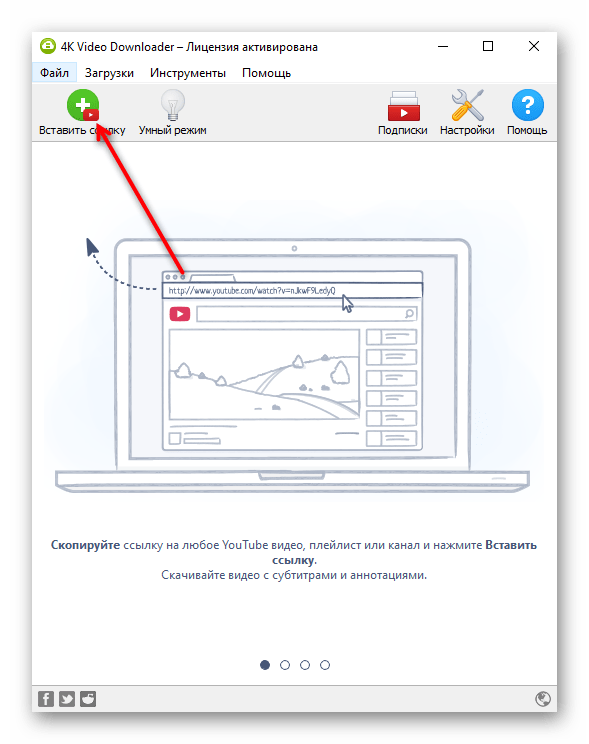

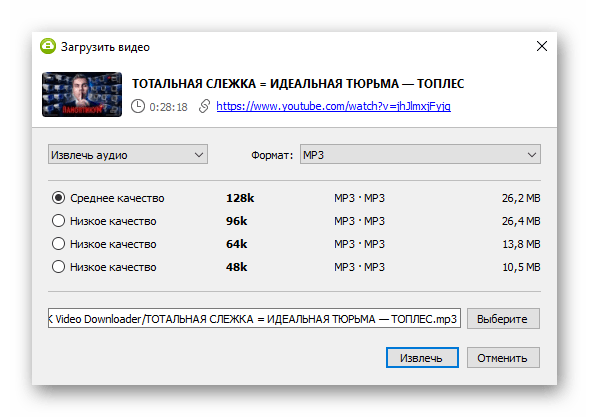

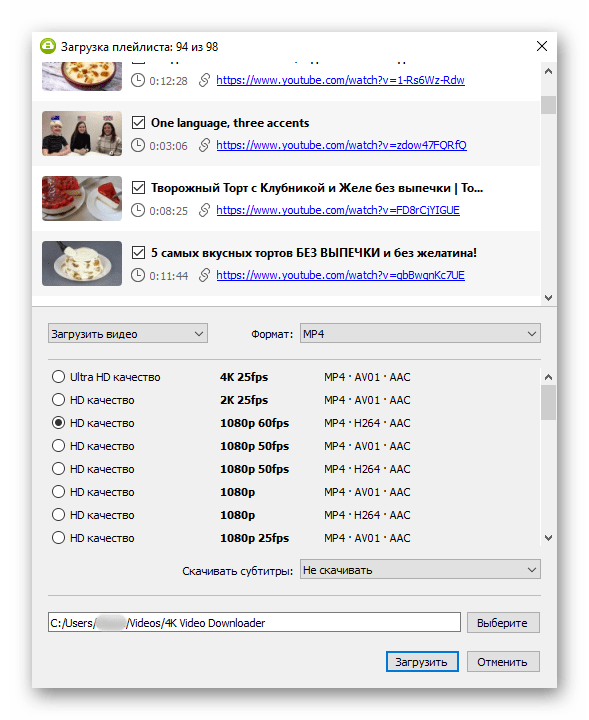
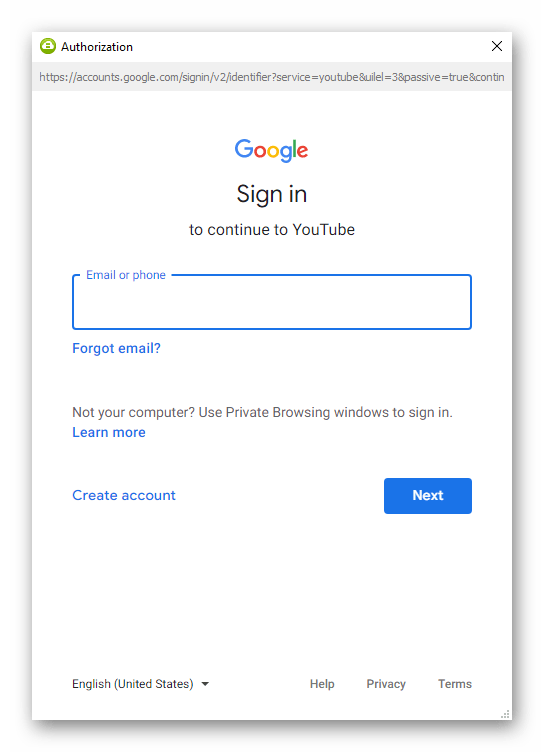
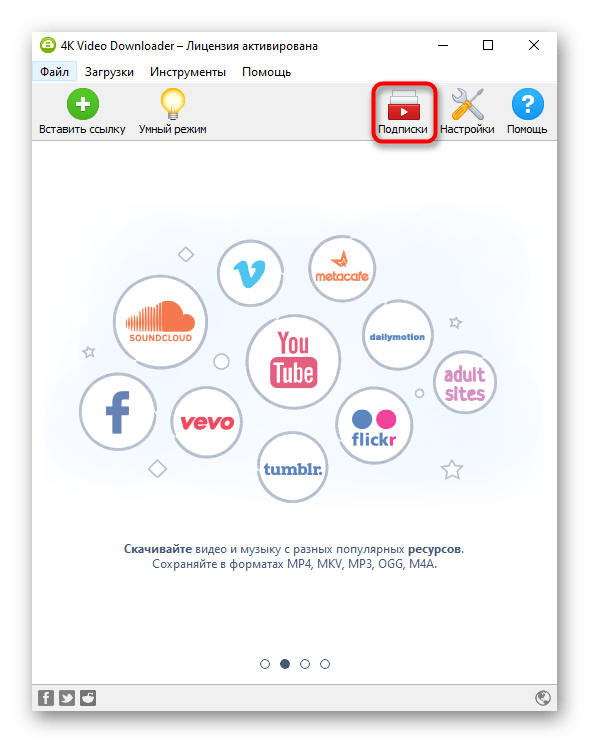
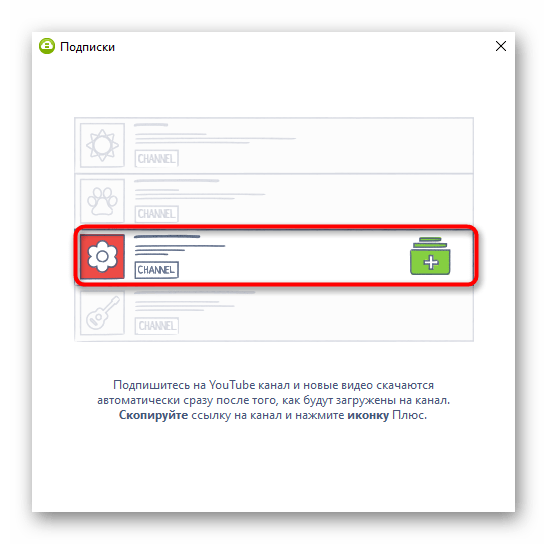
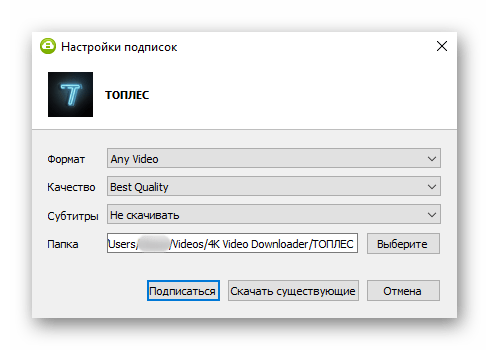
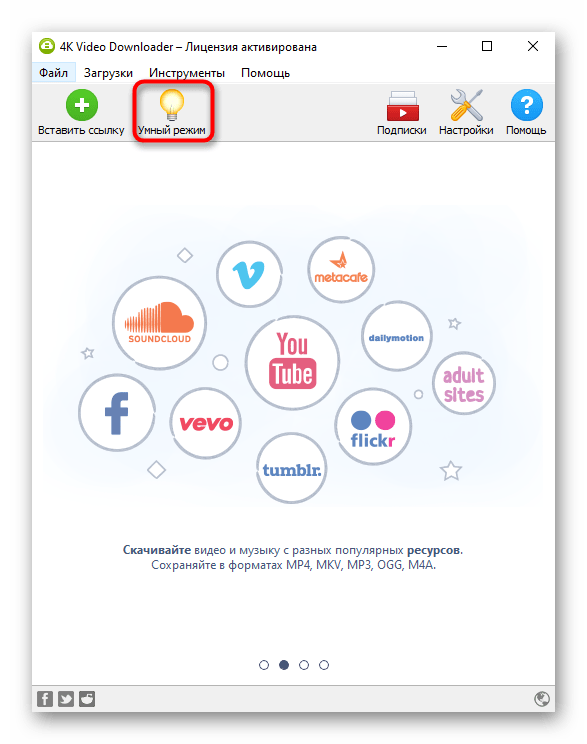


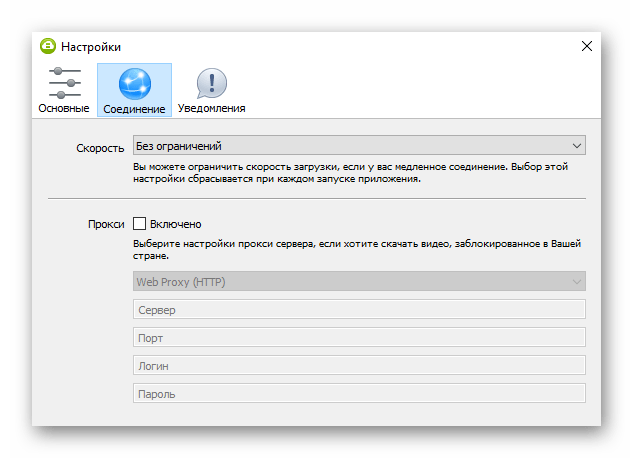
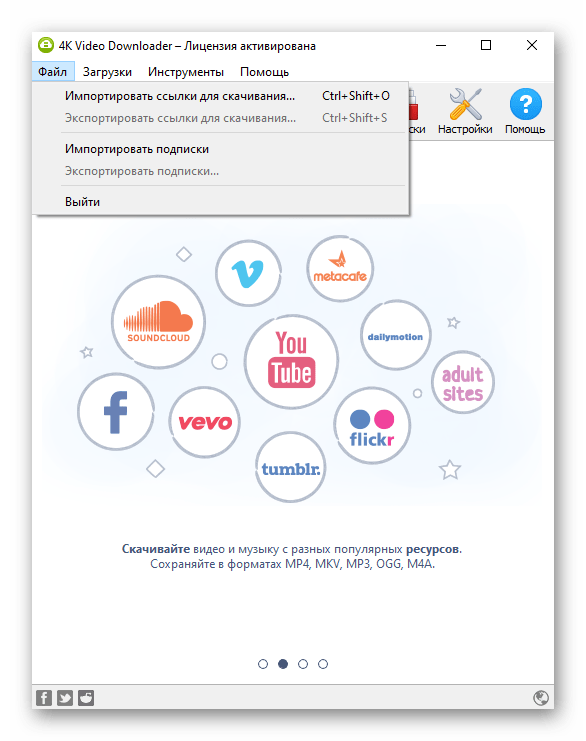
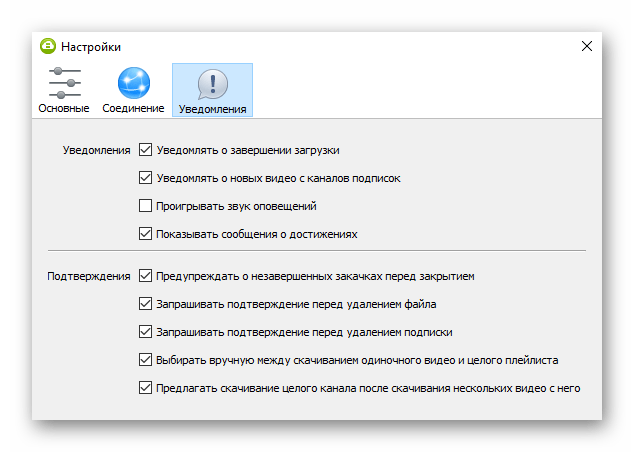









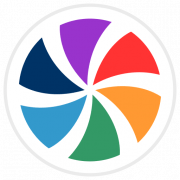

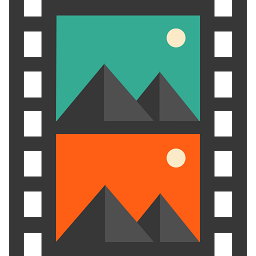
как скачать данную программу бесплатно